Windows 11, dù mang lại nhiều cải tiến về giao diện và hiệu suất, vẫn thường bị chỉ trích vì các cài đặt quyền riêng tư mặc định chưa tối ưu, tiềm ẩn nguy cơ rò rỉ dữ liệu cá nhân. Tuy nhiên, người dùng hoàn toàn có thể chủ động kiểm soát và nâng cao quyền riêng tư của mình. Bài viết này từ thuthuat360.net sẽ hướng dẫn bạn các bước chi tiết để thiết lập lại các cài đặt quan trọng, giúp bạn an tâm hơn khi sử dụng hệ điều hành này.
1. Vô hiệu hóa tính năng Theo dõi Vị trí
Theo mặc định, Windows 11 có thể theo dõi vị trí của bạn, cho phép Microsoft và các ứng dụng bên thứ ba truy cập thông tin này. Nếu bạn không muốn chia sẻ vị trí hoặc hiếm khi sử dụng các ứng dụng dựa trên định vị như Thời tiết hay bản đồ, việc tắt dịch vụ này là cần thiết. Hơn nữa, hành động này còn giúp tiết kiệm pin đáng kể cho laptop và máy tính bảng của bạn, đồng thời tăng cường quyền riêng tư trên Windows 11.
Để thực hiện, bạn hãy vào Settings (Cài đặt) > Privacy & Security (Quyền riêng tư & Bảo mật), cuộn xuống mục App Permissions (Quyền ứng dụng) và chọn Location (Vị trí). Từ đây, bạn chỉ cần tắt Location services (Dịch vụ vị trí).
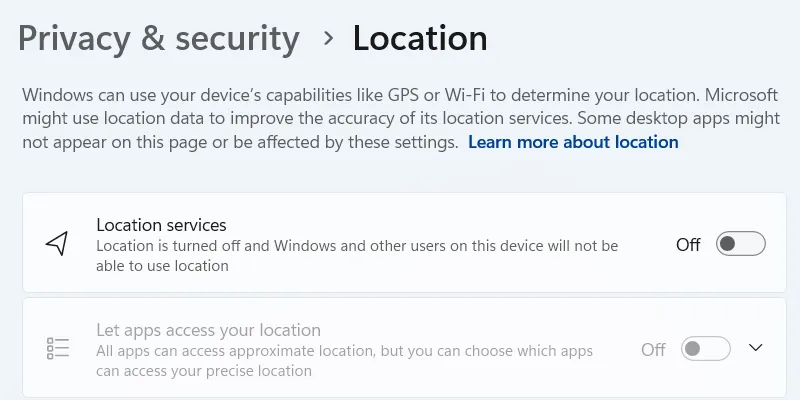 Hướng dẫn tắt dịch vụ định vị trên Windows 11 để tăng cường quyền riêng tư
Hướng dẫn tắt dịch vụ định vị trên Windows 11 để tăng cường quyền riêng tư
Trong cửa sổ bật lên, nhấp vào Turn off (Tắt) để vô hiệu hóa hoàn toàn dịch vụ vị trí.
2. Kiểm soát Quyền truy cập Ứng dụng
Windows 11 cấp nhiều quyền mặc định cho các ứng dụng, điều này có thể ảnh hưởng đến quyền riêng tư của bạn. Việc cấp quyền truy cập mà không chú ý cũng rất dễ xảy ra. Vì vậy, tốt nhất bạn nên thường xuyên xem xét và điều chỉnh quyền ứng dụng để đảm bảo không có ứng dụng nào có quyền truy cập quá mức cần thiết, giúp tối ưu bảo mật Windows 11.
Để kiểm tra, bạn vào Settings (Cài đặt) > Privacy & Security (Quyền riêng tư & Bảo mật), sau đó cuộn xuống mục App Permissions (Quyền ứng dụng). Tại đây, bạn sẽ thấy các quyền như Camera, Microphone (Micrô) và Contacts (Danh bạ). Chọn một quyền cụ thể, mở rộng phần Let apps access your [permission] (Cho phép ứng dụng truy cập [quyền] của bạn) và tắt quyền truy cập cho những ứng dụng không cần đến nó.
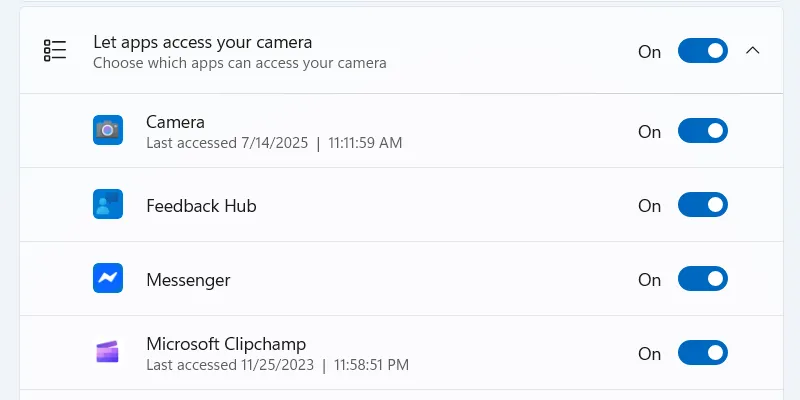 Cài đặt quyền truy cập camera cho ứng dụng trên Windows 11
Cài đặt quyền truy cập camera cho ứng dụng trên Windows 11
Hãy kiểm tra định kỳ các cài đặt này, đặc biệt sau khi cài đặt ứng dụng mới, để đảm bảo quyền truy cập không bị thay đổi.
3. Tắt Lịch sử Clipboard Đám mây
Clipboard (bộ nhớ tạm) là một tính năng tiện dụng giúp lưu trữ tạm thời các mục bạn đã sao chép (như văn bản và hình ảnh), cho phép bạn dán chúng nhanh chóng giữa các ứng dụng. Lịch sử clipboard, mà bạn có thể mở bằng cách nhấn Win + V, đặc biệt hữu ích để truy xuất nhiều mục đã sao chép.
Tuy nhiên, bạn có muốn clipboard đồng bộ dữ liệu với máy chủ của Microsoft hoặc giữa các thiết bị không? Điều này có thể dẫn đến việc thu thập dữ liệu và tiềm ẩn nguy cơ chia sẻ nhầm dữ liệu nhạy cảm. Nếu không, bạn có thể dễ dàng vô hiệu hóa lịch sử clipboard đám mây bằng cách vào Settings (Cài đặt) > System (Hệ thống) > Clipboard (Bộ nhớ tạm) và tắt Clipboard history across devices (Lịch sử bộ nhớ tạm trên các thiết bị).
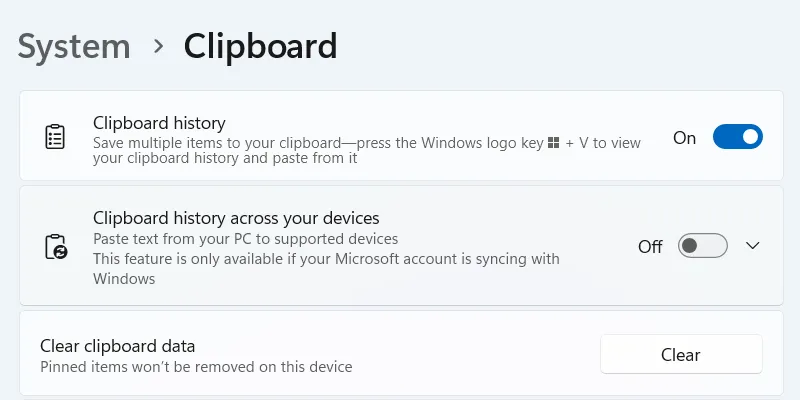 Cách tắt đồng bộ lịch sử clipboard trên Windows 11
Cách tắt đồng bộ lịch sử clipboard trên Windows 11
4. Ngừng Đồng bộ Dữ liệu Đám mây
Khả năng đồng bộ đám mây của Windows cũng có thể gây ra vấn đề về quyền riêng tư, vì nó lưu trữ cài đặt, tệp, dữ liệu ứng dụng và tùy chọn trong tài khoản OneDrive của bạn. Ngoài tiềm năng thu thập dữ liệu rõ ràng của Microsoft, điều này còn có thể dẫn đến việc theo dõi liên tục. Để ngăn chặn điều này, bạn có thể hủy liên kết tài khoản OneDrive khỏi Windows, giúp tăng cường quyền riêng tư trên Windows 11.
Để thực hiện, hãy nhấp vào biểu tượng OneDrive ở khu vực thông báo phía dưới bên phải. Tiếp theo, nhấp vào biểu tượng bánh răng ở góc trên bên phải và chọn Settings (Cài đặt) trong menu.
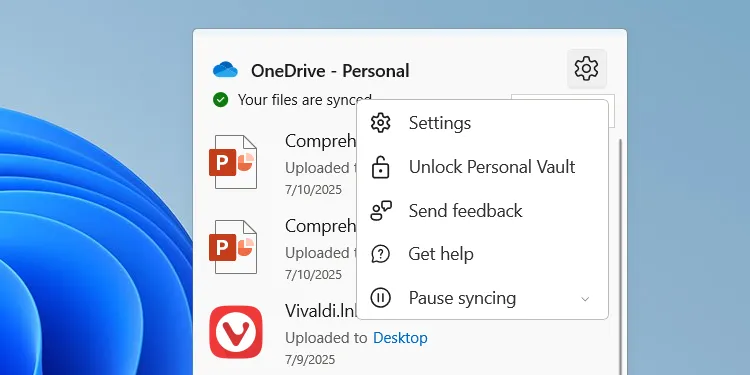 Mở cài đặt OneDrive để hủy liên kết tài khoản trên Windows
Mở cài đặt OneDrive để hủy liên kết tài khoản trên Windows
Chọn tab Account (Tài khoản) ở bên trái và nhấp vào liên kết Unlink this PC (Hủy liên kết PC này).
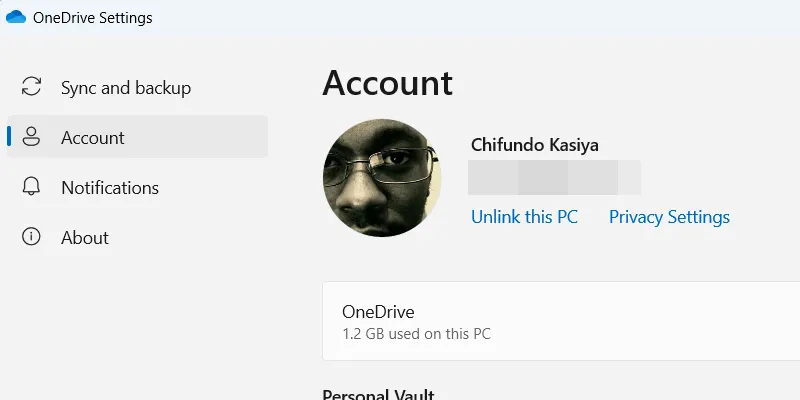 Vô hiệu hóa đồng bộ tài khoản OneDrive với máy tính Windows 11
Vô hiệu hóa đồng bộ tài khoản OneDrive với máy tính Windows 11
Trong cửa sổ bật lên, nhấp vào Unlink account (Hủy liên kết tài khoản), và như vậy là xong – không còn đồng bộ đám mây nữa.
5. Chuyển sang Tài khoản Cục bộ
Khi cài đặt Windows 11, bạn thường được yêu cầu đăng nhập bằng tài khoản Microsoft để hoàn tất quá trình. Mặc dù việc liên kết tài khoản Microsoft với Windows có một số lợi ích, nhưng việc này cũng cho phép Microsoft theo dõi các mẫu sử dụng, thu thập dữ liệu và tạo một hồ sơ kỹ thuật số gắn liền trực tiếp với danh tính của bạn.
Có một số thủ thuật cho phép bạn bỏ qua yêu cầu tài khoản Microsoft khi cài đặt, nhưng nếu bạn đã đăng nhập, tin tốt là bạn vẫn có thể đăng xuất sau đó. Bạn sẽ sử dụng tài khoản cục bộ, mang lại trải nghiệm riêng tư hơn.
Để chuyển sang tài khoản cục bộ, hãy vào Settings (Cài đặt) > Accounts (Tài khoản) > Your info (Thông tin của bạn) và nhấp vào liên kết Sign in with a local account instead (Đăng nhập bằng tài khoản cục bộ thay thế).
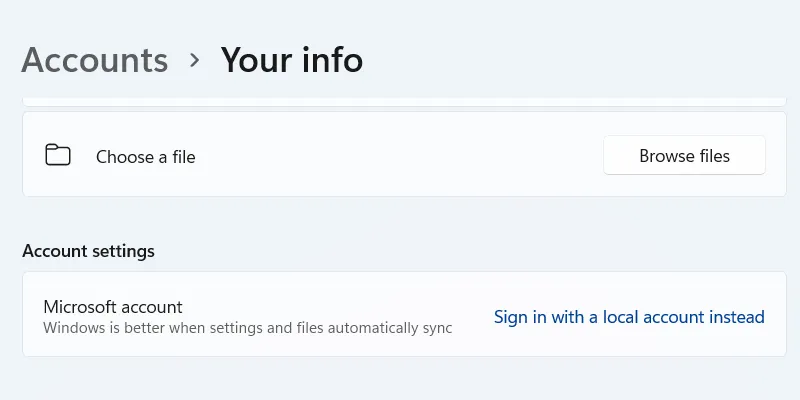 Chuyển đổi tài khoản Microsoft sang tài khoản cục bộ trên Windows 11
Chuyển đổi tài khoản Microsoft sang tài khoản cục bộ trên Windows 11
Từ đó, hãy làm theo hướng dẫn để đăng xuất khỏi tài khoản Microsoft của bạn.
6. Giới hạn Dữ liệu Chẩn đoán và Thu thập Nền
Theo mặc định, Microsoft thu thập dữ liệu về thiết bị và thói quen sử dụng của bạn với mục đích cải thiện hệ điều hành. Đây được gọi là Telemetry, có thể bao gồm thông tin về phần cứng, việc sử dụng ứng dụng, tính năng và dữ liệu hiệu suất. Mặc dù bạn không thể tắt hoàn toàn việc thu thập dữ liệu này, bạn có thể giới hạn nó để tăng cường quyền riêng tư trên Windows 11.
Để làm điều đó, hãy vào Settings (Cài đặt) > Privacy & security (Quyền riêng tư & bảo mật) > Diagnostic & feedback (Chẩn đoán & phản hồi) và mở rộng phần Diagnostic data (Dữ liệu chẩn đoán). Tìm tùy chọn Send optional diagnostic data (Gửi dữ liệu chẩn đoán tùy chọn) và tắt nó đi.
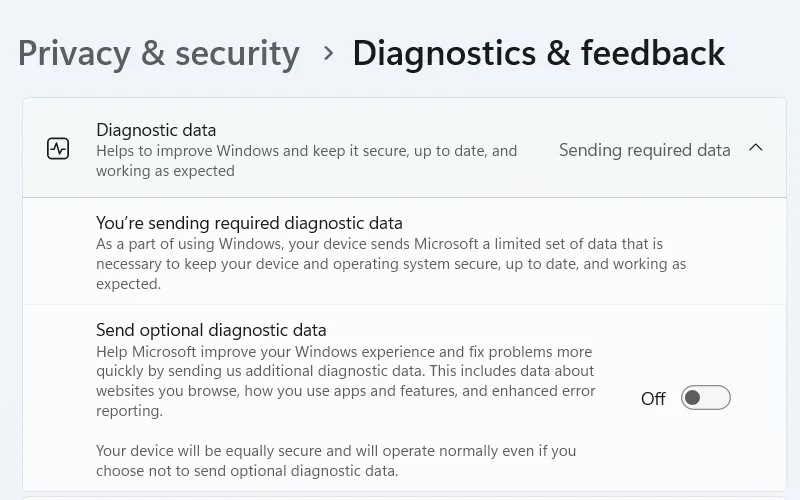 Tắt gửi dữ liệu chẩn đoán tùy chọn để giảm telemetry trên Windows 11
Tắt gửi dữ liệu chẩn đoán tùy chọn để giảm telemetry trên Windows 11
Sau đó, đã đến lúc xóa mọi dữ liệu chẩn đoán mà Microsoft có thể đã thu thập cho PC Windows của bạn. Cuộn xuống, mở rộng phần Delete diagnostic data (Xóa dữ liệu chẩn đoán) và nhấp vào Delete (Xóa).
7. Vô hiệu hóa Quảng cáo Cá nhân hóa và ID Quảng cáo
Quảng cáo cá nhân hóa dựa trên việc theo dõi sâu rộng hành vi trực tuyến, lịch sử duyệt web và thông tin cá nhân của bạn mà không có sự đồng ý rõ ràng. Đây là một cơn ác mộng về quyền riêng tư mà bạn có thể tắt bằng cách vô hiệu hóa ID quảng cáo trong Cài đặt. Tuy nhiên, hãy nhớ rằng các ứng dụng sẽ tiếp tục hiển thị quảng cáo không cá nhân hóa cho bạn sau khi tắt tính năng này (dựa trên các yếu tố chung như vị trí của bạn và những gì bạn đang làm trong ứng dụng).
Bạn vào Settings (Cài đặt) > Privacy & security (Quyền riêng tư & bảo mật) > General (Chung) và tắt Let apps show me personalized ads by using my advertising ID (Cho phép ứng dụng hiển thị quảng cáo cá nhân hóa cho tôi bằng cách sử dụng ID quảng cáo của tôi). Tại đây, bạn cũng sẽ tìm thấy một số tùy chọn theo dõi bổ sung mà bạn có thể muốn tắt, chẳng hạn như Let websites show me locally relevant content by accessing my language list (Cho phép các trang web hiển thị nội dung liên quan cục bộ cho tôi bằng cách truy cập danh sách ngôn ngữ của tôi) và Let Windows improve Start and search results by tracking app launches (Cho phép Windows cải thiện Start và kết quả tìm kiếm bằng cách theo dõi các lần khởi chạy ứng dụng).
 Tắt ID quảng cáo và các tùy chọn theo dõi khác trên Windows 11
Tắt ID quảng cáo và các tùy chọn theo dõi khác trên Windows 11
Vô hiệu hóa Quảng cáo Cá nhân hóa trong Microsoft Edge
Nếu bạn sử dụng trình duyệt Edge, có một bước bổ sung để đảm bảo trình duyệt này không hiển thị quảng cáo cá nhân hóa cho bạn trong khi duyệt web. Mở Edge, nhấp vào biểu tượng ba chấm ở góc trên bên phải và đi tới Settings (Cài đặt) > Privacy, search, and services (Quyền riêng tư, tìm kiếm và dịch vụ) > Privacy (Quyền riêng tư). Tiếp theo, tắt Allow Microsoft to save your browsing activity… (Cho phép Microsoft lưu hoạt động duyệt web của bạn…).
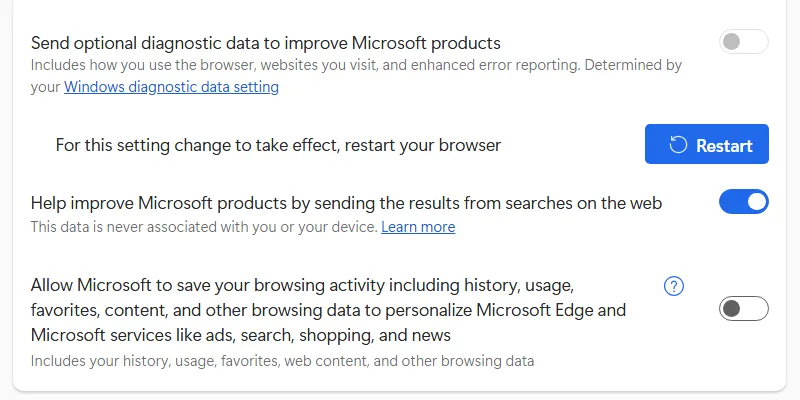 Cài đặt quyền riêng tư trong Microsoft Edge để tắt quảng cáo cá nhân hóa
Cài đặt quyền riêng tư trong Microsoft Edge để tắt quảng cáo cá nhân hóa
Như bạn thấy, Windows 11 không mang lại trải nghiệm riêng tư tối ưu ngay từ đầu. Việc chủ động thực hiện những thay đổi cần thiết để Microsoft thu thập ít dữ liệu nhất từ bạn là tùy thuộc vào bạn. Vì việc thực hiện các thay đổi này sẽ không mất quá một giờ, chúng rất đáng để thực hiện nếu bạn coi trọng quyền riêng tư của mình. Hãy bắt đầu tối ưu bảo mật Windows 11 ngay hôm nay!


